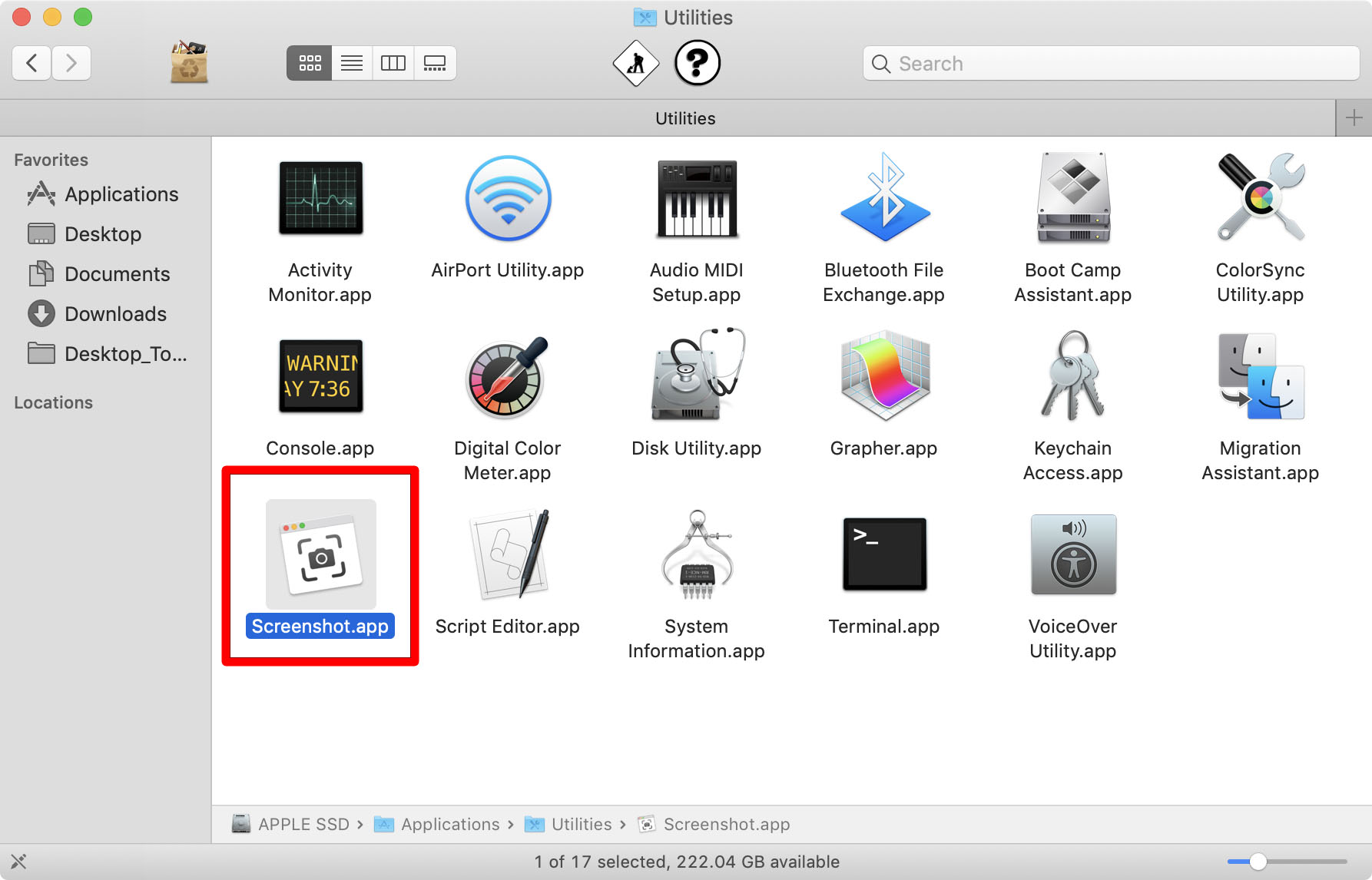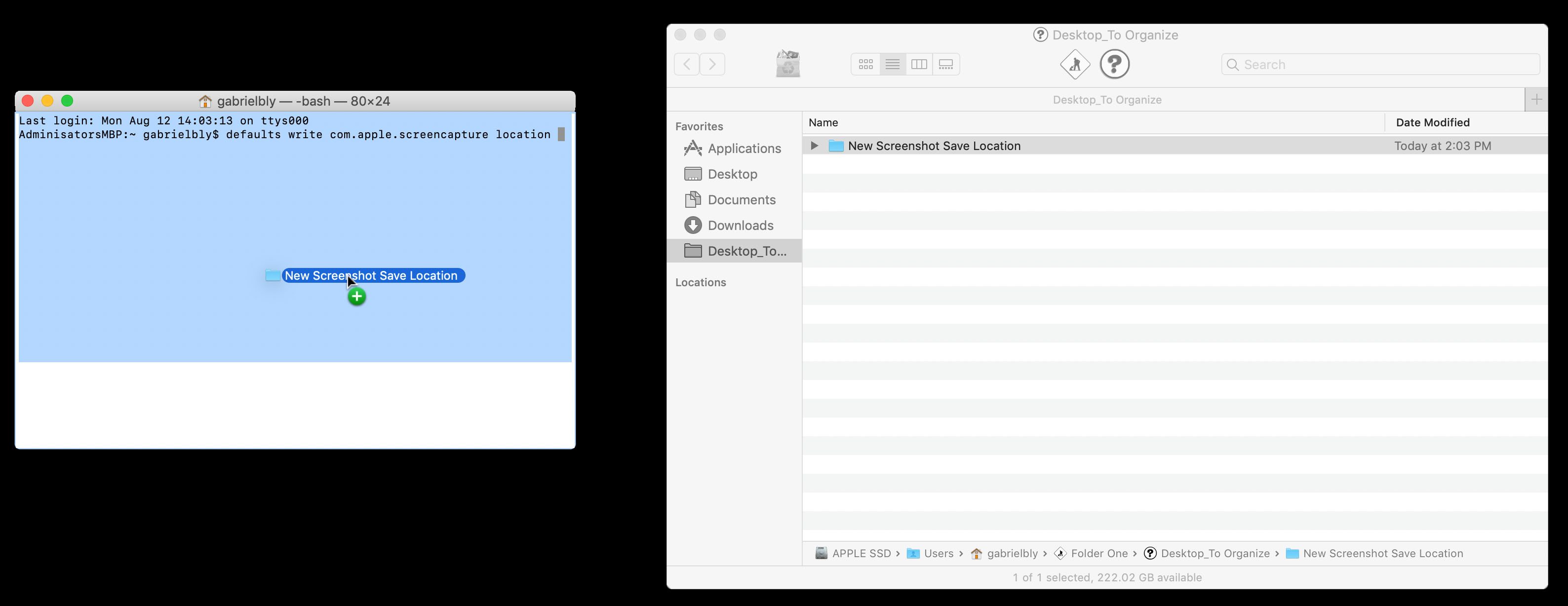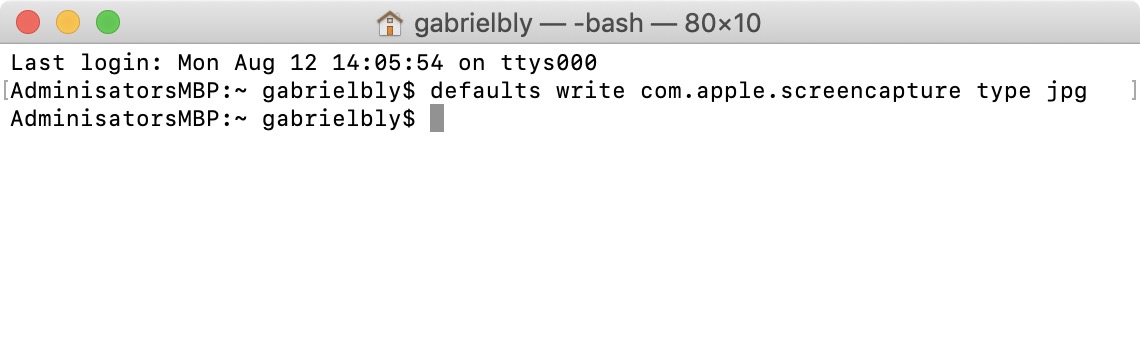Nếu bạn chụp nhiều ảnh chụp màn hình trên máy Mac của mình, bạn có thể kết thúc với một màn hình lộn xộn. Điều này là do máy Mac tự động lưu ảnh chụp màn hình vào màn hình nền. Chúng cũng được lưu dưới dạng tệp PNG thay vì định dạng JPEG thường được sử dụng hơn. Nếu bạn muốn biết cách thay đổi nơi lưu ảnh chụp màn hình trên máy Mac và định dạng chúng được lưu, chỉ cần làm theo các bước sau:
Ảnh chụp màn hình đi đâu trên máy Mac?
Khi bạn sử dụng các phím tắt như Command + Shift + 3, ảnh chụp màn hình sẽ tự động được lưu vào màn hình của bạn. Bạn cũng có thể nhấp chuột phải vào hình thu nhỏ nổi, cho phép bạn lưu ảnh chụp màn hình vào Documents hoặc Clipboard.
Cách thay đổi nơi lưu ảnh chụp màn hình trên Mac
Có hai cách để thay đổi thư mục lưu ảnh chụp màn hình mặc định trên máy Mac, tùy thuộc vào hệ điều hành của bạn. Cách dễ nhất là thông qua ứng dụng Ảnh chụp màn hình trong macOS Mojave. Đối với Mac OS High Sierra hoặc các phiên bản cũ hơn, bạn phải sử dụng Terminal, một ứng dụng để nhập lời nhắc lệnh để điều khiển máy Mac của bạn. Dưới đây là các bước cho từng hệ điều hành.
Cách thay đổi nơi lưu ảnh chụp màn hình trong macOS Mojave trở lên
- Chuyển đến thư mục Tiện ích và mở ứng dụng ảnh chụp màn hình . Bạn cũng có thể mở ứng dụng Ảnh chụp màn hình bằng cách nhấn Command + Shift + 5.
- Nhấp vào “Tùy chọn Hộp trên cùng của menu sẽ hiển thị “Tùy chọn”. lưu vào "
- Màn hình nền - Đây là cài đặt mặc định lưu ảnh chụp màn hình ở định dạng thời gian sau: [Ngày] ảnh chụp màn hình trong [Thời gian].
- Documents - Thao tác này sẽ lưu ảnh chụp màn hình vào thư mục Documents của bạn với ngày và giờ làm tên tệp.
- Clipboard - Điều này sẽ cho phép bạn dán ảnh chụp màn hình vào một ứng dụng khác có thể chỉnh sửa hoặc xem ảnh.
- Thư - Điều này cho phép bạn tạo một thư email mới trong ứng dụng Thư có đính kèm ảnh chụp màn hình.
- Tin nhắn - Thao tác này sẽ đính kèm ảnh chụp màn hình vào một tin nhắn mà bạn có thể gửi cho một số liên lạc.
- Xem trước - Thao tác này sẽ khởi chạy Xem trước, một ứng dụng chỉnh sửa hình ảnh. Máy Mac của bạn sẽ tạm thời đặt tên tệp hình ảnh là Untitled cho đến khi bạn thay đổi nó thành một tên tệp khác.
- Vị trí khác - Điều này sẽ cho phép bạn điều hướng bên ngoài các vị trí đã liệt kê trước đó trong một thư mục bạn chọn. Bạn có thể lưu vào một thư mục hiện có hoặc tạo một thư mục mới.
- Chọn tùy chọn "Lưu vào" . Máy Mac của bạn sẽ ghi nhớ ảnh cuối cùng bạn đã chọn và áp dụng điều này cho các ảnh chụp màn hình tiếp theo.
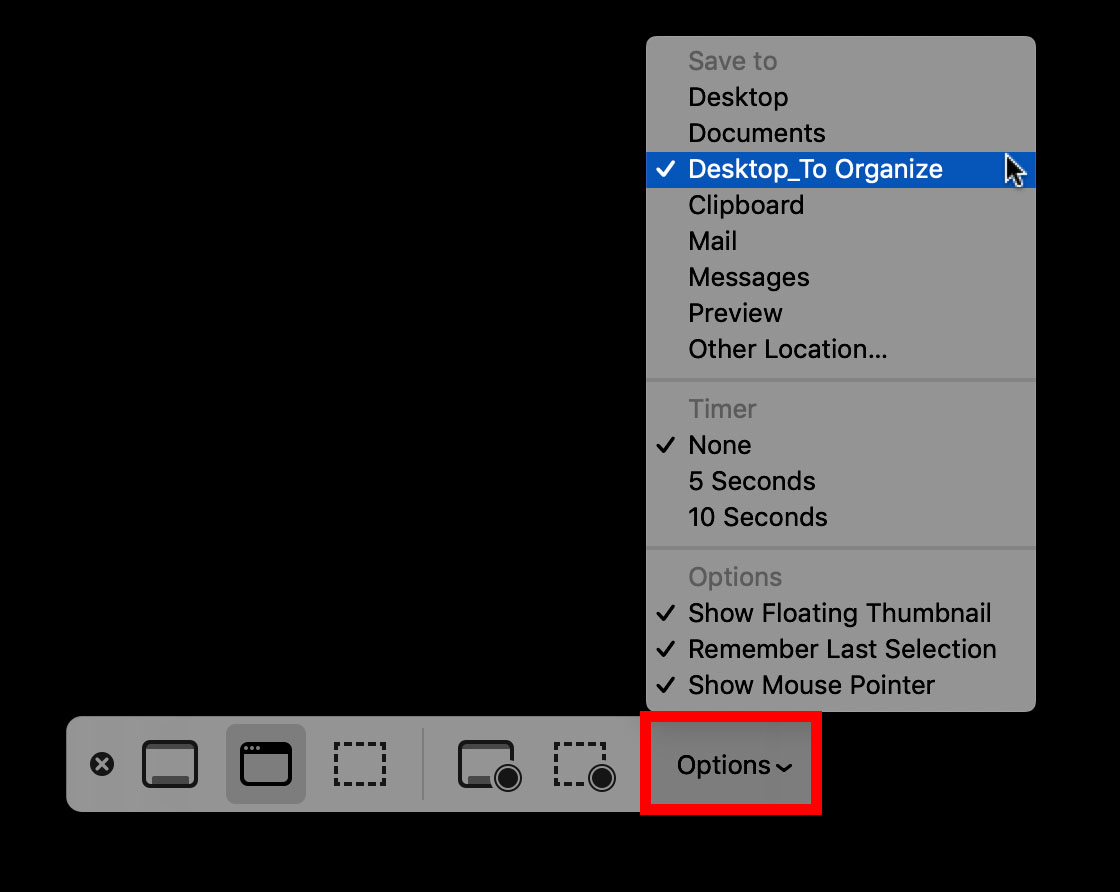
Cách thay đổi ảnh chụp màn hình mặc định Lưu vị trí trong macOS High Sierra hoặc phiên bản cũ hơn
- Mở thiết bị đầu cuối . Bạn có thể tìm thấy ứng dụng Terminal trong thư mục Tiện ích.
- Nhập lệnh sau, theo sau là dấu cách :
Loại mặc định com.apple.screencapture موقع - Kéo thư mục bạn muốn lưu vào hộp lệnh Terminal . Bạn sẽ thấy rằng đường dẫn tệp bây giờ sẽ được liệt kê như một dòng lệnh khác trong Terminal.
- Nhấn Enter trên bàn phím .
- Sau đó gõ lệnh sau:
hệ thống killall - Nhấn Enter hoặc Quay lại . Lần tiếp theo bạn chụp ảnh màn hình, nó sẽ được lưu vào thư mục mới bạn đã tạo thay vì màn hình nền.
Cách thay đổi ảnh chụp màn hình thành JPG và các định dạng tệp khác
Theo mặc định, máy Mac lưu ảnh chụp màn hình dưới dạng tệp PNG, thường lớn hơn tệp JPG. Cả hai đều có thể được sử dụng cho phương tiện truyền thông xã hội, nhưng JPG được chấp nhận rộng rãi. Để lưu ảnh chụp màn hình dưới dạng JPG, hãy sử dụng Terminal để ghi đè cài đặt định dạng mặc định.
- Mở thiết bị đầu cuối.
- Nhập lệnh sau, theo sau là dấu cách:
Loại mặc định com.apple.screencapture loại jpgLoại mặc định com.apple.screencapture loại pdfLoại mặc định là com.apple.screencapture type tiffLoại mặc định com.apple.screencapture gif - nhấn nút Enter . Lệnh sẽ được lưu trong Terminal.
- Kiểm tra xem tùy chọn mặc định đã được thay đổi chưa . Chụp ảnh màn hình và sau đó nhấp chuột phải vào hình ảnh. Chọn Nhận thông tin từ menu ngữ cảnh, sau đó kiểm tra những gì được viết trong “ Loại" trong phần chung.
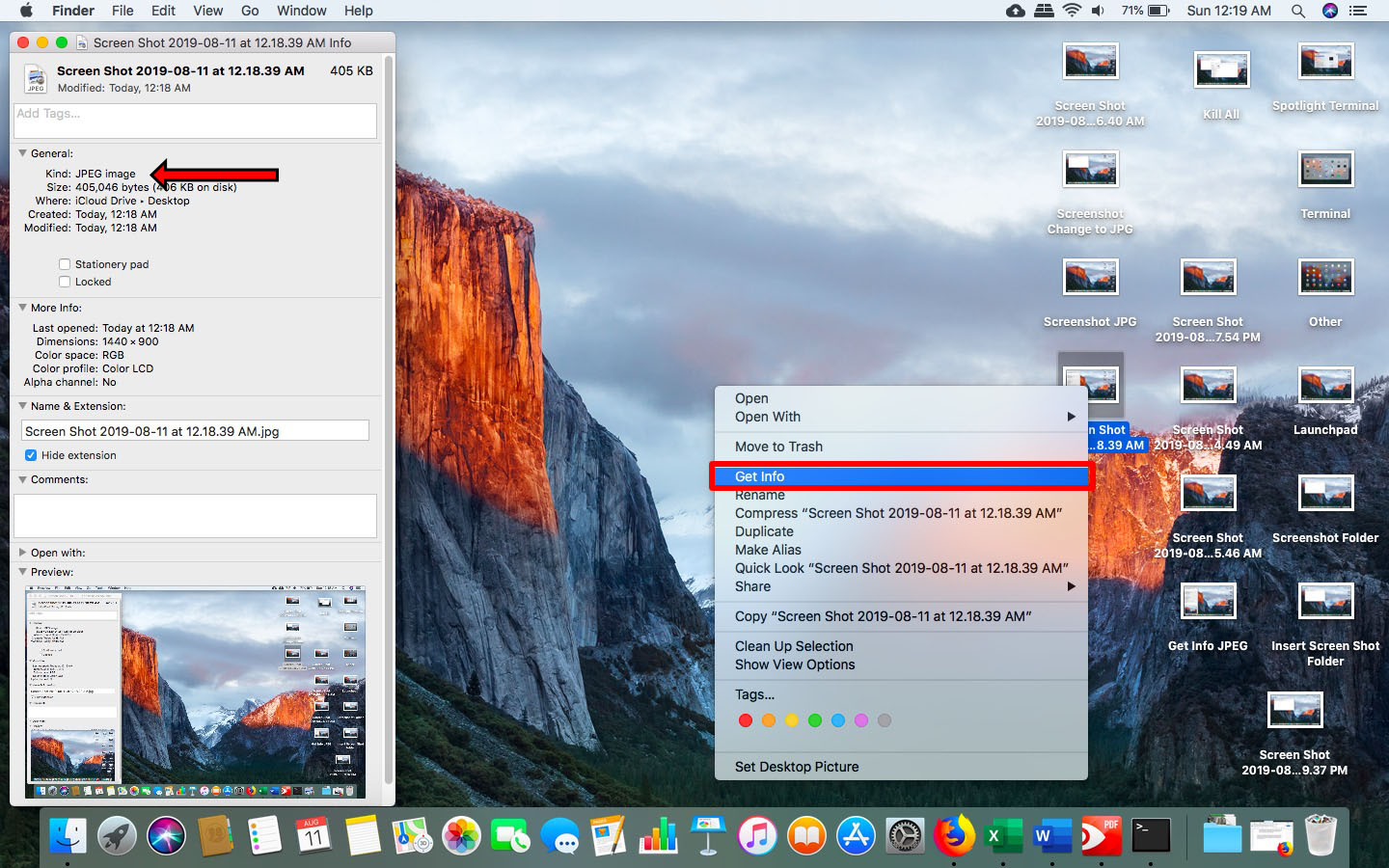
Khi bạn biết cách thay đổi cài đặt ảnh chụp màn hình mặc định trên máy Mac, bạn sẽ có thể tùy chỉnh và cải thiện cách bạn làm việc với ảnh chụp màn hình. Chụp ảnh màn hình trên máy Mac cũng cần một số thao tác làm quen, đặc biệt là đối với người dùng Windows quen nhấn phím Print Screen.